Exportar tarefas para o Google Tasks
Compartilhar suas tarefas do Zoho CRM é facilitado com o recurso Exportar para o Google Tasks. Ao exportar as tarefas selecionadas do CRM para o Google Tasks, você pode visualizá-las e compartilhá-las com outros usuários no Google Tasks. Ele também ajuda você a programar tarefas de negócios e mantê-las organizados para evitar perder qualquer tarefa.
Disponibilidade
![]() Permissão de Perfil Necessária: todos os usuários do Zoho CRM podem exportar tarefas do Zoho CRM para o Google Apps.
Permissão de Perfil Necessária: todos os usuários do Zoho CRM podem exportar tarefas do Zoho CRM para o Google Apps.
Mapeamento de campos de tarefas padrão
| Zoho CRM | Google Tasks | Descrição | Tipo de Dados |
| Proprietário da Tarefa | Exibe o usuário a quem a tarefa está atribuída. Este é um campo obrigatório. | Nome de Usuário | |
| Assunto | O quê | Especifique o assunto da tarefa. Este é um campo obrigatório. | Caixa de texto, alfanumérico (50) |
| Data de Início | Quando: De | Especifique a data e a hora de início da tarefa. Este é um campo obrigatório. | Minicalendário |
| Data de Término | Quando: Até | Especifique a data e hora final da tarefa. Este é um campo obrigatório. | Minicalendário |
| Atividades Recorrentes | Não mapeado | Marque a caixa de seleção se a tarefa for uma atividade recorrente. Especifique também a Data de Início, Data Final e Tipo de Repetição. | Caixa de seleção |
| Lembrar em | Não mapeado | Marque a caixa de seleção para enviar lembrete para o evento. | Caixa de seleção |
| Descrição | Caixa de texto | Descrição | Especificar detalhes adicionais sobre o evento. |
Para definir a Google List padrão
- Em Google Apps, clique em
 (ícone Aplicativos).
(ícone Aplicativos). - Clique em Mais > Zoho CRM.
Você será redirecionado para o Zoho CRM. - Vá para Configuração > Marketplace > Google > Google Apps > Tarefas.
- Selecione a Google Tasks na lista suspensa.
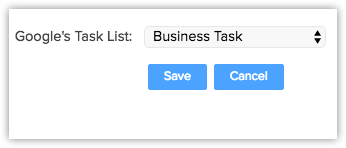
- Clique em Salvar.
Todas as tarefas serão adicionadas na lista de tarefas do Google especificada.
Para adicionar uma tarefa ao Google Tasks
- Em Google Apps, clique em
 (ícone Aplicativos).
(ícone Aplicativos). - Clique em Mais > Zoho CRM.
Você será redirecionado para o Zoho CRM. - Na guia Atividades , clique em Nova Tarefa.
Como alternativa, clique no botão Nova Tarefa dos registros como leads, contatos e potenciais. - Na página Criar Tarefa , especifique os detalhes relacionados ao evento.
- Clique em Salvar & Exportar para o Google Tasks.
A tarefa recém-criada é salva no CRM e no Google Tasks.
Para adicionar tarefas em massa ao Google Tasks
- Na guia Atividades, marque as caixas de seleção correspondentes às tarefas.
- Clique no ícone
 [Mais > Exportar para o Google Tasks.
[Mais > Exportar para o Google Tasks.
As tarefas selecionadas serão exportadas para a lista de tarefas padrão do Google.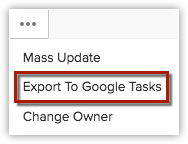
Observação:
- Você deve ter o mesmo fuso horário no Zoho CRM e no Google Apps.
- As tarefas são exibidas no Google Tasks.
- Você não pode adicionar a tarefa da exibição de detalhes.